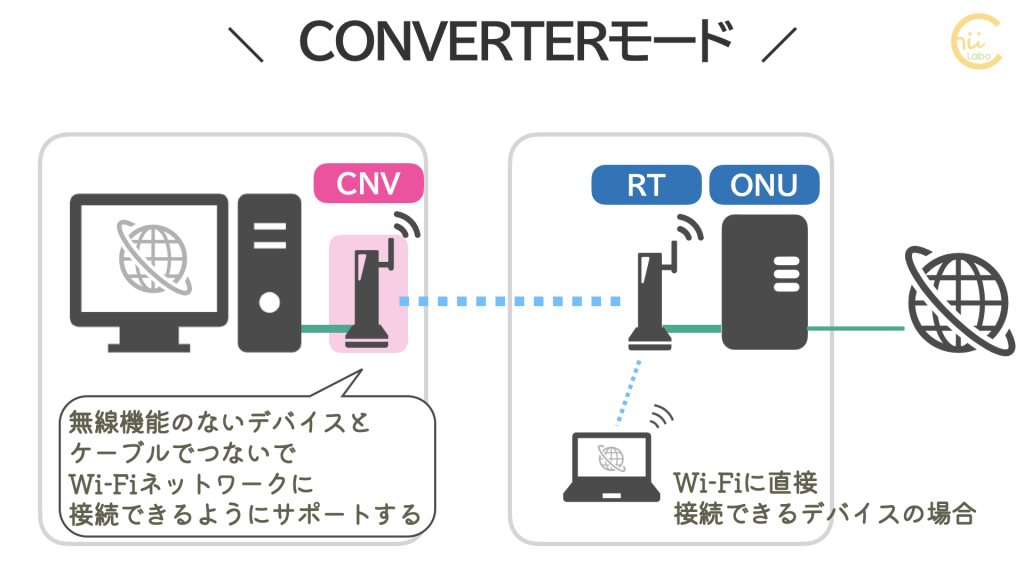スマートフォンを使っていたら、
「今すぐパスワードを変更することをおすすめします」
という通知が表示されました。
もし、Googleアカウントで「漏洩した可能性のあるパスワード」が検出されたら、
なるべく早めにパスワードを変更しましょう。

今回は、サイトで共有のパスワードだけだったので、そのまま保存しているパスワードを削除しました。
1. 通知元はGoogle Play開発者サービス

「パスワードが漏洩した」って表示されたんだけど、これって本物なのかな?
「セキュリティ警告」などと表示されても、すぐに慌ててはいけません。
情報の発信元・信憑性を確認する必要があるからです。
通知をよく見て、通知元のアプリを確認しましょう。
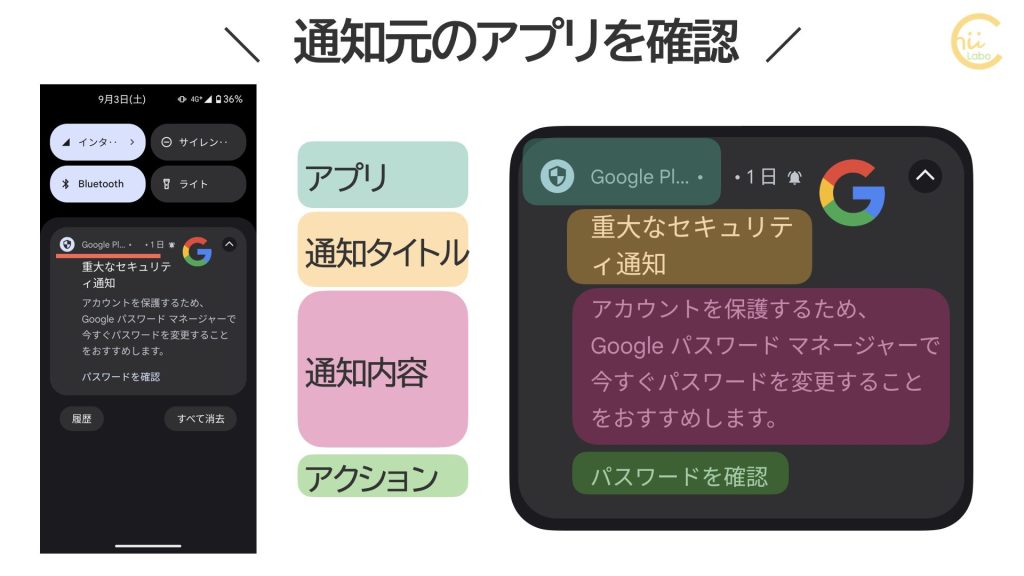
今回の場合は、「Google Play開発者サービス」。
つまり、Googleからの本物の通知です。きちんと対応していきましょう。
各アプリとGoogleのオンラインサービスを「仲介」する、システムプログラムです。
主に Googleアカウント についての通知です。
ちなみに、Gmail にも「重大なセキュリティ通知」という件名のメールが、Google(no-reply@accounts.google.com)から届いていました。
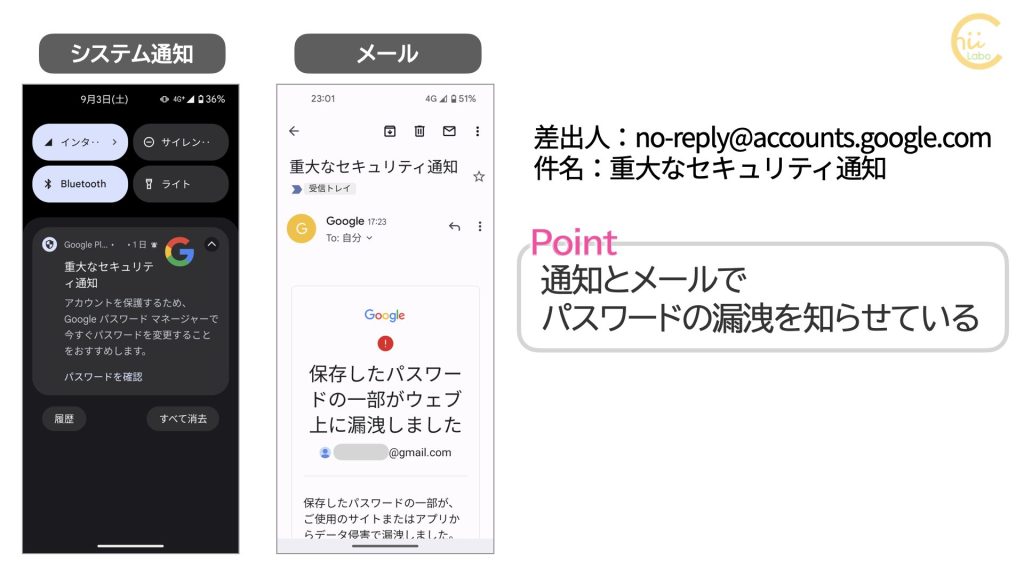

Googleアカウントで不正アクセスされてしまったの?
いいえ、「Googleアカウントで保存しているパスワードの中に、漏洩されているものが見つかった」という意味です。
Googleアカウントそのもののパスワードが漏洩したわけではないです。
まずは、どのサイトのパスワードに問題があるのか、確認する必要があります。
保存したパスワードの一部がウェブ上に漏洩しました
保存したパスワードの一部が、ご使用のサイトまたはアプリからデータ侵害で漏洩しました。Google アカウントへの影響はありません。
アカウントを保護するため、Google パスワード マネージャーで今すぐパスワードを変更することをおすすめします。
1-1. Googleアカウントのパスワード チェックアップ
通知をタップすると、Googleアカウントの「パスワード チェックアップ」のページにアクセスしました。
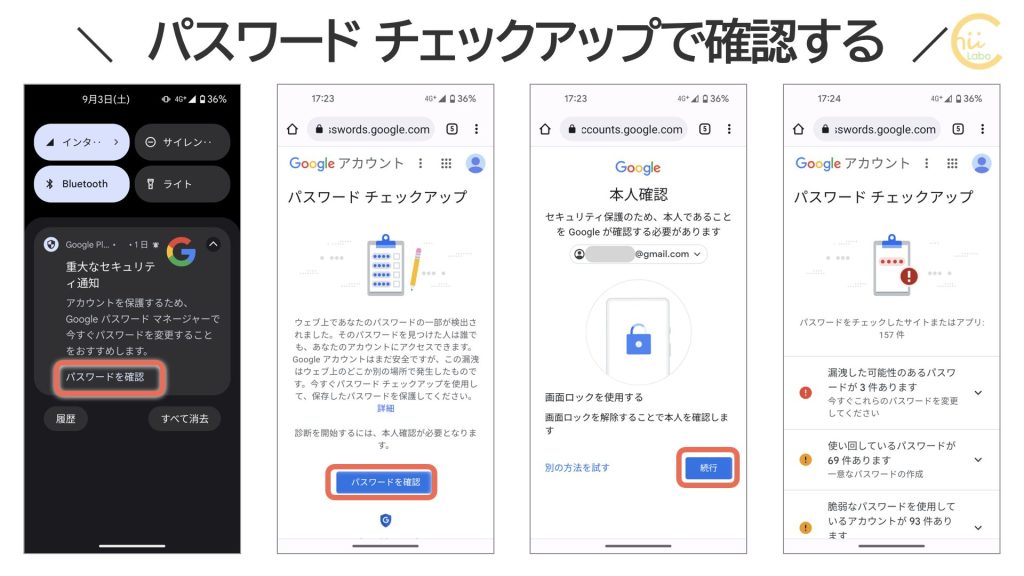
ウェブ上であなたのパスワードの一部が検出されました。そのパスワードを見つけた人は誰でも、あなたのアカウントにアクセスできます。
パスワード チェックアップ
Googleは検索エンジンやAIの機械学習のため、ウェブ上の情報を広く集めています。
このメッセージは、
▼ Googleアカウントに保存している自分のパスワードと、
▼ Googleがウェブ上を巡回して見つけたパスワード情報が
一致してしまっていることを示しています。
つまり、ウェブ上のどこかで、IDとパスワードが公開されているため、悪意のある第三者に見つかってしまう恐れがあります。
1-2. 危険なパスワードを変更するように示してくれる
「続行」をするには、改めてスマホのロック解除パスコードの認証が必要です。
すると、「パスワード チェックアップ」の結果を確認できます。
パスワードチェックアップでは、
Googleアカウントに保存しているパスワードを検査して、
▼ 漏洩した可能性のあるパスワード
▼ 使いまわしているパスワード
▼ 脆弱なパスワード
がないか 検出してくれます。
特に、「漏洩した可能性のあるパスワード」が危険です。
どこかから自分のパスワードが流出してしまっている恐れがあるからです。
原因としては、
▼ 自分で偽サイトで間違って入力してしまったり、
▼ サービス会社が不正アクセスで情報が盗まれたり、
ということが考えられます。
「使いまわしているパスワード」や「脆弱なパスワード」については、今すぐ問題はないけれど、予防のために変更しておいたほうがよいパスワードです。
2. どのサイトのパスワードか確認する
「漏洩した可能性のあるパスワード」をみると、
「サイトのドメイン」「ユーザーID」を確認できます。
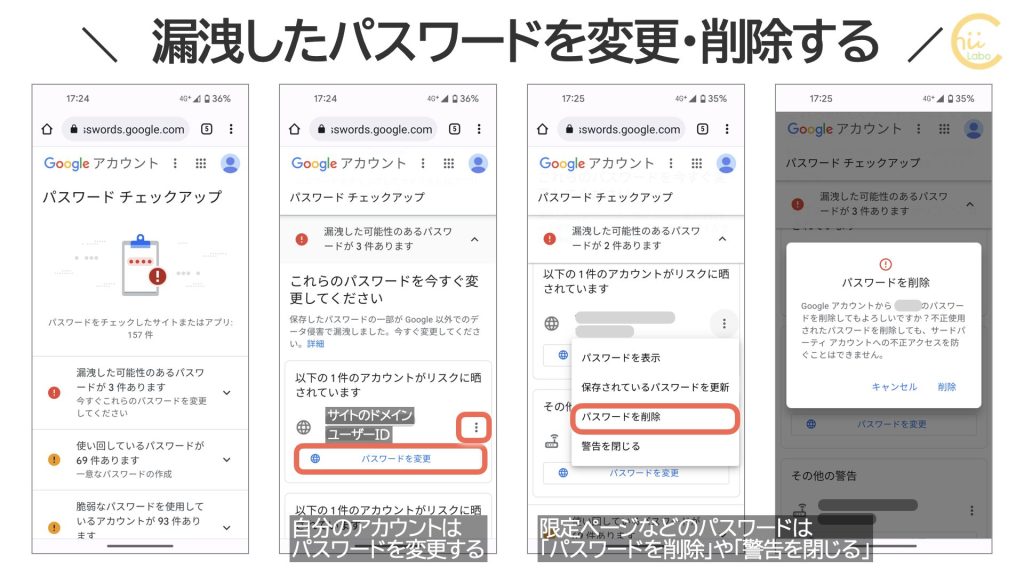
「パスワードを変更」からサイトにアクセスできます。
自分のアカウントの場合は、すぐに変更しておく方がよいでしょう。
パスワードを自分で決めるよりも、ランダムなパスワードを生成して、控えておく方が安全です。
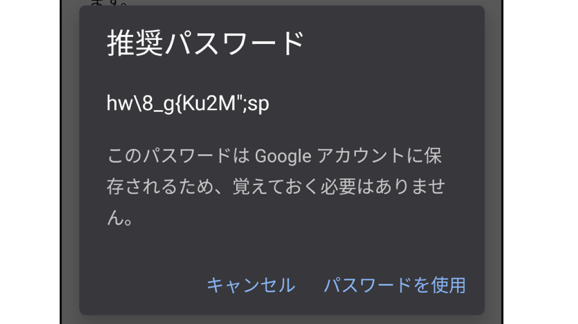
2-1. 限定ページなどのパスワードは削除しておく

あれ?
これは、一回 見るのに使っただけのパスワードだね。
Googleアカウントでは、自分の登録したアカウント以外のパスワードも保存されていることが多いです。
例えば、書籍などのパスワード保護された読者限定ページなどにログインしたときに、パスワードを保存していることがあるからです。
このような不特定多数の人が目にするパスワードは、ウェブ上のどこかに記載されることがあります。
この場合も、「漏洩した」と警告が表示されるのです。
自分のパスワードではないので、「パスワードを削除」しておけば問題ありません。
今後もアクセスする可能性があれば「警告を閉じる」で無視しても構いません。

警告を表示したままにするのは、本当の問題が見落としやすくなります。
確認できたものについては、警告を消しておいた方が良いと思います。
2-2. ルーターの初期パスワード
ほかに、ルーターの管理パスワードが検出されることがあります。
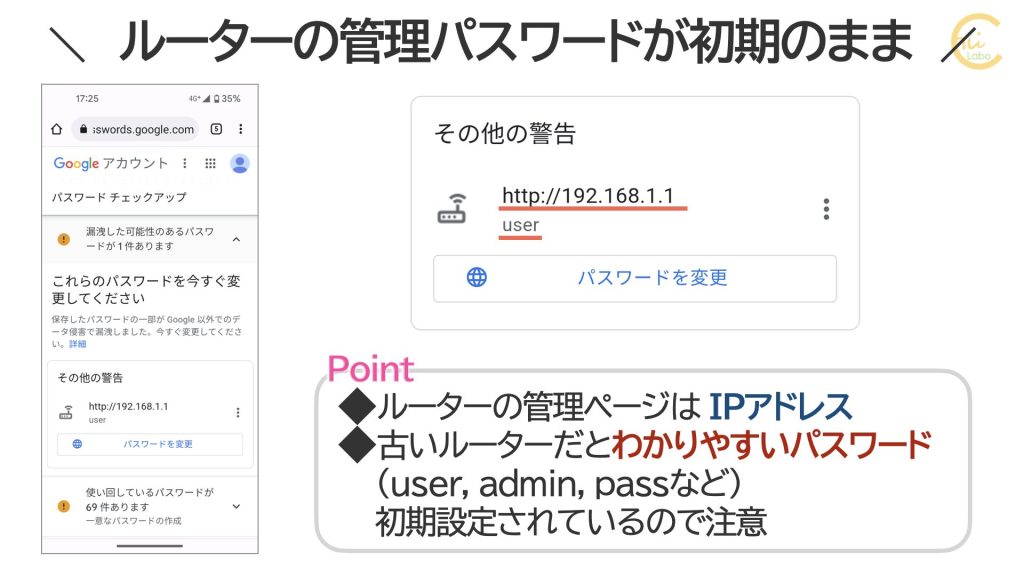
古いルーターだと、工場出荷時に「admin」「root」「pass」「1234」など、わかりやすいパスワードに一括設定されていたためです。

最近のルーターだと、ちゃんと工場出荷時に個別にランダムなパスワードが設定されているようになっています。
ルーターの管理ページは、「http://192.168.1.1」などのように、IPアドレスでアクセスします。
これは、誰でもつながるインターネットではなく、ルーターと同じローカル ネットワークにつながっていないとアクセスできません。
世界中から不正アクセスの対象になるわけではありませんが、用心に越したことはありません。
変更した管理パスワードは忘れずに
管理パスワードを変更した場合は、きちんと後からわかるように控えておきましょう。
もし、自分でもパスワードがわからなくなってしまうと、ルーターのトラブル時に設定変更できなくなってしまいます。
端末リセットすれば、パスワードも初期値に戻りますが、インターネット接続の設定などもやり直さないといけません。これには、インターネット開設時に渡された書類を確認して設定します。

自分でできる場合は良いのですが、業者に設定してもらった場合は、再度 依頼しないといけなくなるでしょう。
ルーターの管理パスワードを変更する・しない

もし、パスワードを覚えておくのが不安な場合は、そのままでもいいのかな?

現実的にはそういうケースもありますが、よりセキュリティのしっかりした最新のルーターに買い替えるのもよいです。

初期パスワードがランダムでも、機器に印刷されているから、やっぱり危険なんじゃないの?
わかりやすい初期パスワードと、ランダムな初期パスワードには、大きな違いがあります。
それは、機器に印刷されているランダムなパスワードなら、住居内に侵入されない限り知られないからです。
わかりやすい初期パスワードだと、家の外からでも無線につないで侵入してくる危険性がやや高くなります。

とはいえ、普通のルーターの Wi-Fi ならパスワード保護されているので、ネットワークパスワードがわからないと侵入できません。

なるほど。そう簡単に侵入される心配があるわけではないけど、セキュリティの穴はなるべく塞いでおいたほうがいいんだね。
年配の方のご自宅のルーターの場合は、ご本人の管理も難しいことも多いです。
なるべくシンプルで、それでいてセキュリティも確保できるようにバランスを一緒に考えていく必要がありますね。

他人に設定してもらうだけでなく、やっぱり利用する本人がある程度、意味を理解する必要があるんだね。
セキュリティ面を考えると、ルーターの管理パスワードは、自分で変更するのがベスト。
ただし、本人がパスワード管理するのが難しい場合は、トラブル時にややこしくなってしまう。
比較的新しいルーターなら、初期パスワードがランダムなので、無理に変更しなくても十分なケースも多い。
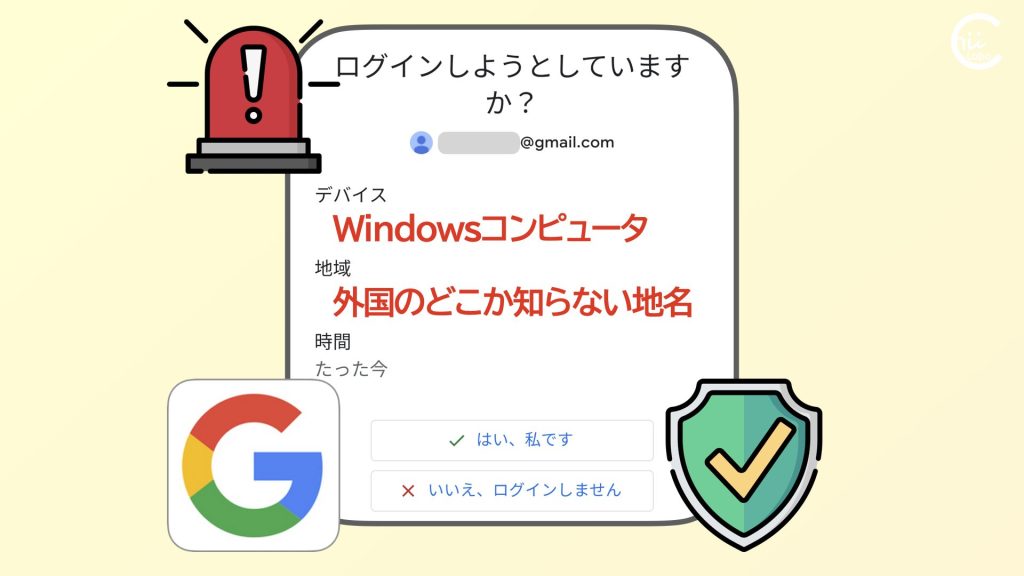

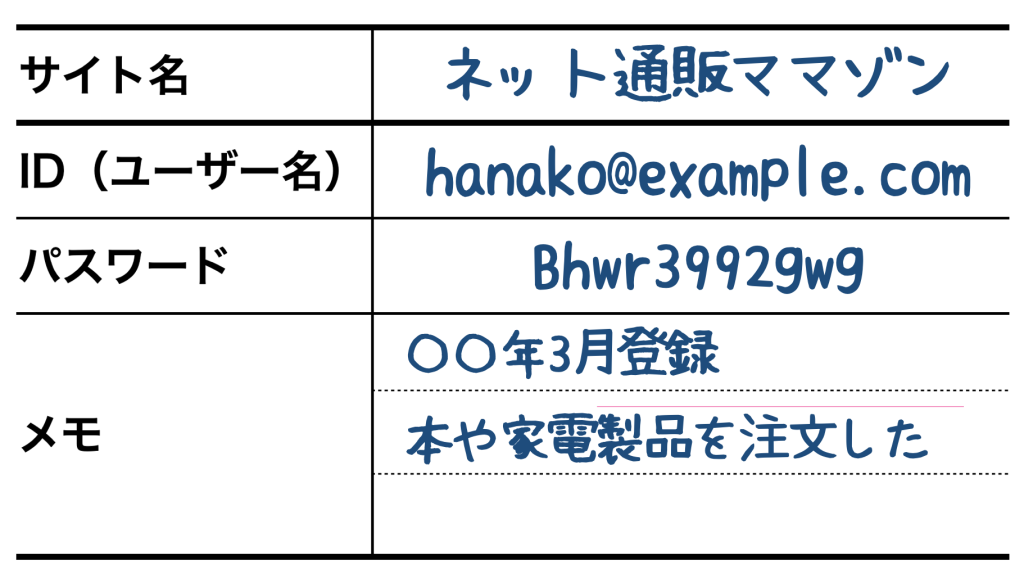
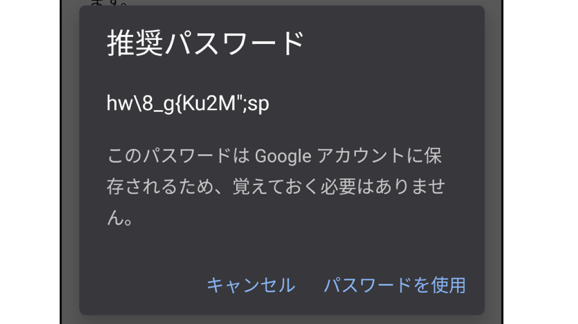
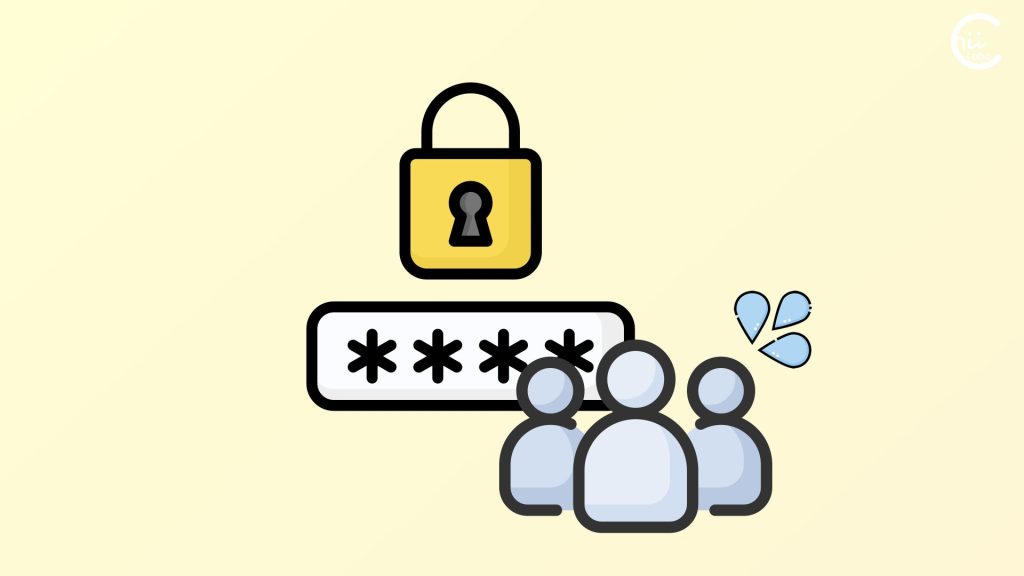

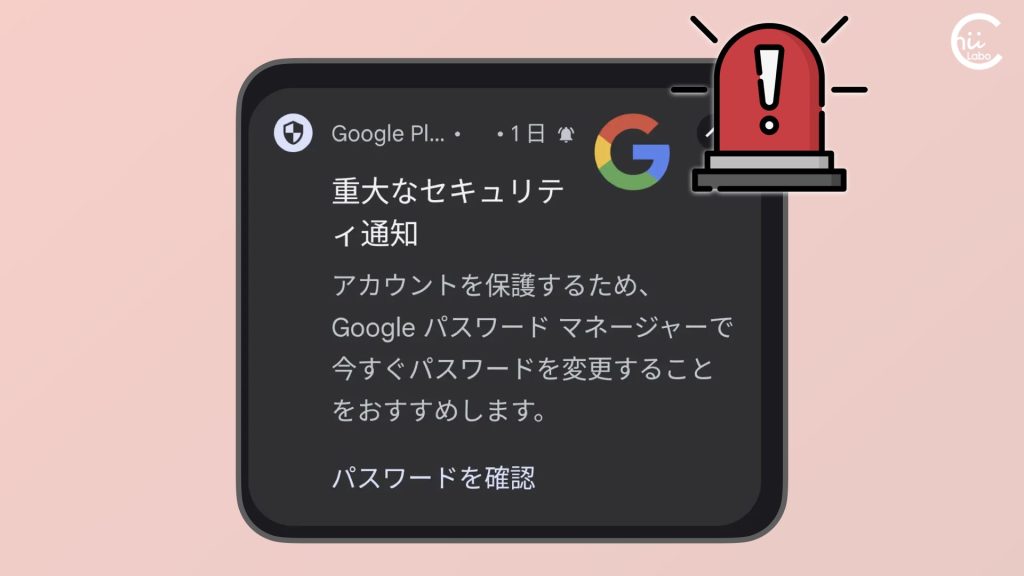
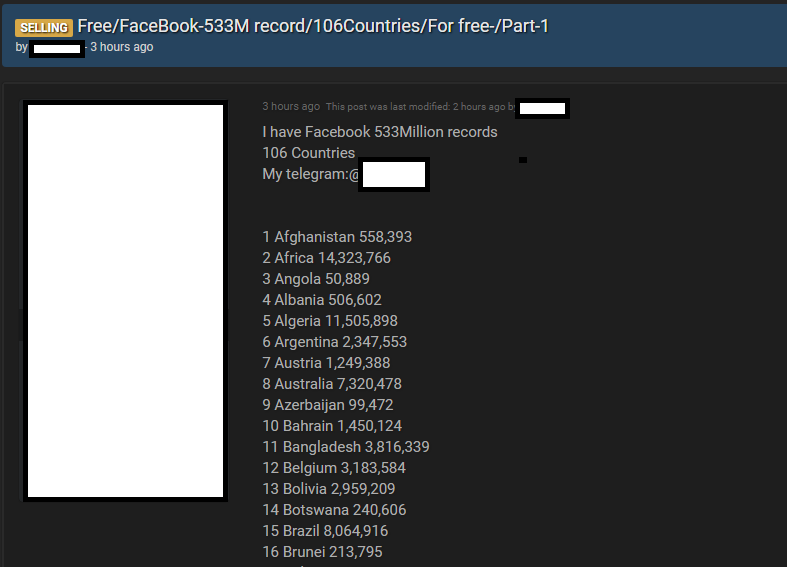
![[Android] Gboardの検索機能がなくなっている?](https://chiilabo.com/wp-content/uploads/2022/09/image-2-3-1024x576.jpg)